第一步查看系统内核,因为Docker要求CentOS系统的内核版本高于 3.10 ,查看本页面的前提条件来验证你的CentOS 版本是否支持 Docker。另注意是使用root权限登录。
uname -r
3.10.0-957.el7.x86_64
第二步,可以操作也可以不操作,更新下yum源
sudo yum update
两种命令:
两个分别是yum upgrade和yum update
update升级所有包同时也升级软件和系统内核
upgrade只升级所有包,不升级软件和系统内核
第三步针对之前安装过docker的,没有安装过可以忽略
第一种:
sudo yum remove docker docker-common docker-selinux docker-engine
有的用这种删除会失败,可以用第二种一步步查看并删除
第二种:
查看Docker版本
yum list installed | grep docker
docker-ce.x86_64 18.05.0.ce-3.el7.centos @docker-ce-edge
卸载
yum -y remove docker-ce.x86_64
之后删除对应目录
# rm -rf /etc/docker
# rm -rf /run/docker
# rm -rf /var/lib/dockershim
# rm -rf /var/lib/docker
如果发现删除不掉,需要先 umount,如
# umount /var/lib/docker/devicemapper
第四步:
安装需要的软件包, yum-util 提供yum-config-manager功能,另外两个是devicemapper驱动依赖的
当然,第一步已经全部更新过,所以此步骤可行可不行,执行会提示已经是新版。
sudo yum install -y yum-utils device-mapper-persistent-data lvm2
然后设置下yum数据源
sudo yum-config-manager --add-repo https://download.docker.com/linux/centos/docker-ce.repo
第五步:可以查看下当前所有docker版本,根据需要安装
yum list docker-ce --showduplicates | sort -r
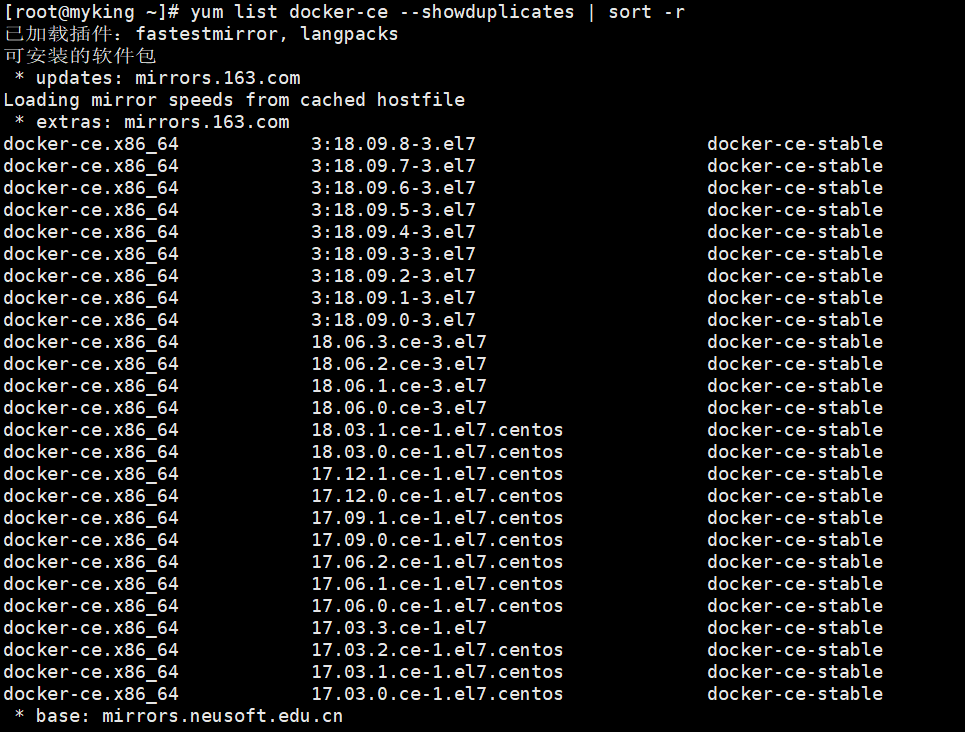
当然由于repo中默认只开启stable仓库,这里我先安装的是比较稳定的版本17.12.0
第六步:执行命令安装
这是安装指定版本
sudo yum install docker-ce-17.12.0.ce
这是直接安装最新版本
sudo yum install docker-ce

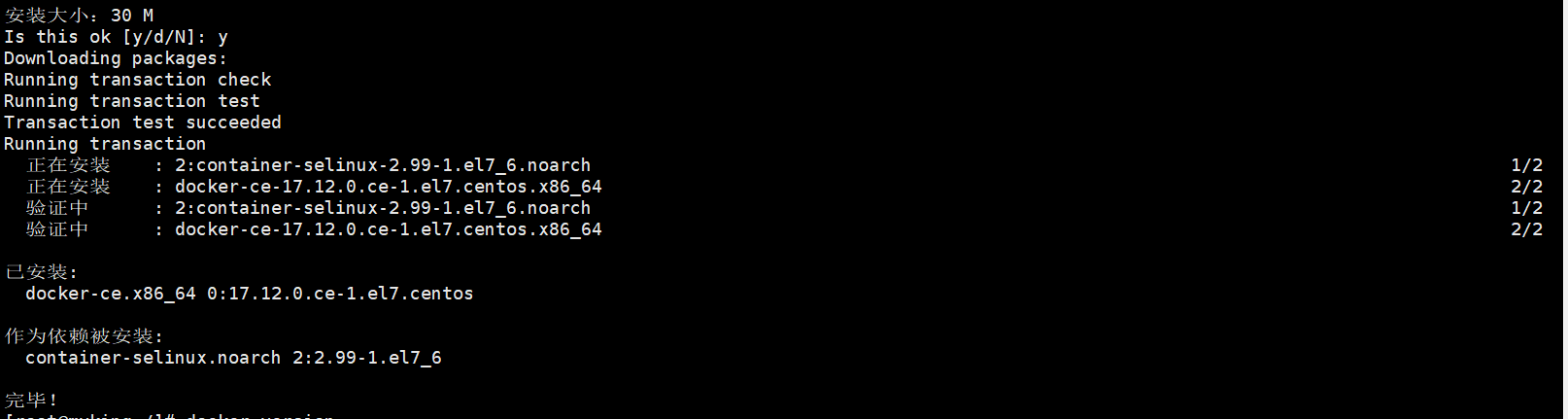
第七步:将docke加入开机启动
sudo systemctl start docker
sudo systemctl enable docker
第八步:查看docker版本,如显示证明已安装好
docker version
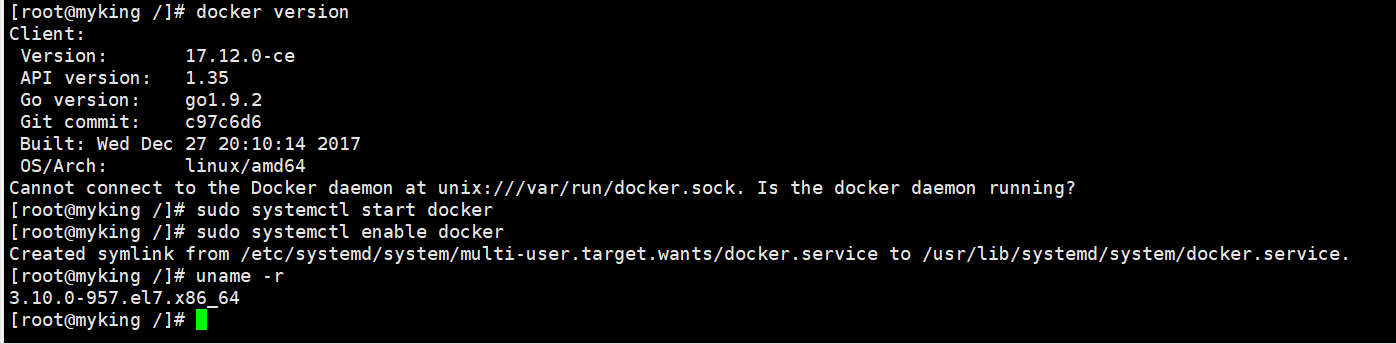
错误总结:
有时候卸载就会报错,而且按照卸载命令:
sudo yum erase docker-common-2:1.12.6-68.gitec8512b.el7.centos.x86_64,
这样卸载失败的。
不过就可以按照上面所说的第三步去卸载,切记:
命令只执行一个
sudo yum install docker-ce-17.12.0.ce